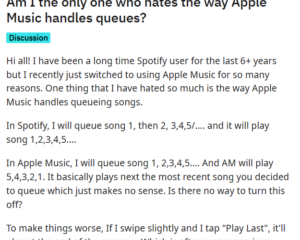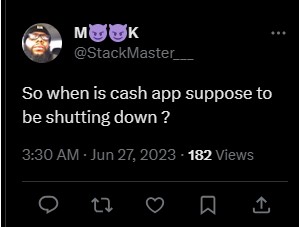Általában minden iPhone-generáció tartalmaz új és interaktív funkciókat, amelyek felkeltik a felhasználók figyelmét. Így sok Android-felhasználó kísértést érez arra, hogy az Apple-re váltson.
Azonban ijesztő élmény lehet névjegyek átvitele Androidról iPhone-ra. Végül is ez egy teljesen új ökoszisztémára való átállást jelent.
Tehát tanuljunk meg néhány módszert az adatok és névjegyek Androidról iPhone-ra való átvitelére, és válasszuk ki a legegyszerűbbet.
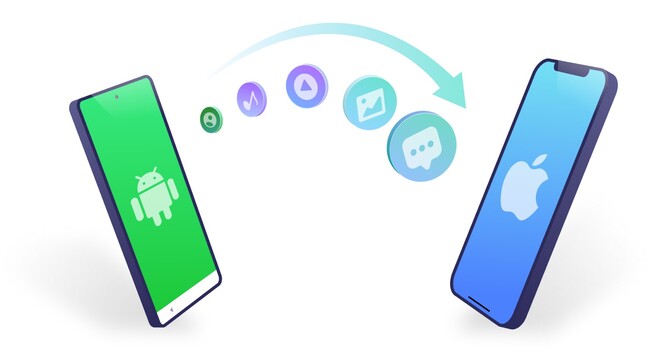
Névjegyek és adatok átvitele Androidról iPhone-ra az „Áthelyezés iOS-re” funkcióval.
Az „Áthelyezés iOS-re” egy olyan eszköz, amely segíthet a névjegyek és az üzenetelőzmények egyszerű átvitelében , fényképezőgépes fényképek és videók, e-mail fiókok stb.
Az adatok átvitele Androidról iPhone készülékre meglehetősen egyszerű az Áthelyezés iOS rendszerre funkcióval. A követendő lépések az alábbiak:
1. Töltse le az „Áthelyezés iOS-re” alkalmazást a Google Play Áruházból Android-eszközére.
2. Futtassa az alkalmazást, és nyomja meg a „Folytatás” gombot.
3. Olvassa el és fogadja el az „Általános Szerződési Feltételeket”, majd adjon engedélyt a helyhez (beleértve a naptárat, a névjegyeket, a tárhelyet). , és így tovább).
4. Most válassza ki iPhone-ját, és hajtsa végre a beállításához szükséges összes lépést. Csatlakoztassa telefonját Wi-Fi hálózathoz, és kattintson az „Adatok áthelyezése Androidról” lehetőségre az Alkalmazások és adatok alatt.
5. Mentse el az iPhone-ját megjelenítő biztonsági kódot.
6. Most futtassa az „Áthelyezés iOS-re” alkalmazást Android-telefonján, és szükség esetén írja be a biztonsági kódot.
7. Ezt követően válassza ki azokat a névjegyeket, amelyekre át szeretné helyezni az iPhone-ját, és kész.
Bár az „Áthelyezés iOS-re” a névjegyek átvitelének legjobb módja Androidról iPhone-ra, korlátai vannak, és ezt az alkalmazást csak az iPhone beállítása során használhatja.
Emellett van néhány ok, ami miatt a felhasználók aggódnak, ha az „Áthelyezés iOS-re” funkció nem működik.
Mit tehetünk, ha az „Áthelyezés iOS-re” nem működik?
Bár az „Áthelyezés iOS-re” zökkenőmentes módja az adatok átvitelének, az iPhone-felhasználók panaszokat nyújtottak be a folyamat során fellépő hibák miatt. Íme néhány ok, amelyek ilyen jellegű problémákat okozhatnak:
Nem kompatibilis eszközök Instabil Wi-Fi kapcsolat Nem elegendő tárhely Gyorsítótárazott fájlok
Miután megismerte az okokat, itt van néhány javítás, amellyel megpróbálhatja megoldani a használat során felmerülő esetleges problémákat „Áthelyezés iOS-re” vagy más alternatíva:
Mindkét eszközön ellenőriznie kell a hálózati kapcsolatot. A probléma megoldásához először indítsa újra mindkét eszközt. A probléma megoldásához használja a „Repülőgép módot”. Ellenőrizze az eszköz kompatibilitását. Megpróbálhatja megoldani a problémát a „Kapcsolat-optimalizáló” kikapcsolásával is.
Hogyan lehet névjegyeket átvinni Androidról iPhone-ra a Tenorshare iCareFone iTransGo segítségével?
Tegyük fel, hogy a legjobb módszert keresi névjegyek és adatok átvitelére Androidról iPhone készülékre. Ebben az esetben a Tenorshare iCareFone iTransGo használatát javasoljuk.
Ez egy egykattintásos telefonról telefonra történő átviteli eszköz, amellyel gyorsan áthelyezhet videókat, névjegyeket, képeket és sok mást. Ez lehet a legjobb megoldás arra az esetre, ha az „Áthelyezés iOS-re” művelet nem hajtható végre.
1. Töltse le és telepítse az „iCareFone iTransGo” programot a számítógépére. Nyomja meg a „Start” gombot a program futtatásához az „Android-iOS” szakaszban.
2. USB-kábelek segítségével csatlakoztassa mindkét eszközét (Android és iOS) a számítógéped.
3. Lépjen kapcsolatba Android-eszközével, és engedélyezze az „USB hibakeresés” opciót a „Fejlesztői beállítások” részben. Ezután lépjen kapcsolatba az iOS-eszközzel, és kattintson a „Trust” gombra.
4. Miután a számítógép mindkét eszközt észleli, kattintson a „Start” gombra a folytatáshoz.
5. A folytatáshoz válassza ki az Android rendszerről iOS rendszerre átvinni kívánt adatokat, beleértve a Névjegyeket, Naptárakat, Zenéket, Fényképeket és Videókat.
6. Az adatok beolvasása után nyomja meg az „Adatok átvitele” gombot, és kész.
Hogyan vihetünk át névjegyeket Androidról iPhone-ra Google-fiókon keresztül?
Gyorsan átvihet névjegyeket Androidról iPhone-ra a Google segítségével, ha új iPhone-ja van:
1. Nyissa meg a Beállításokat, és kattintson a „Levelezés” elemre.
2. A Levelezés lehetőség alatt kapcsolatba kell lépnie a Fiókokkal, majd kattintson a „Fiókok hozzáadása” gombra.
3. Válassza ki a Google-t, és kövesse az utasításokat, hogy hozzáadja Google Fiókját iPhone-jához. Hamarosan elindul a szinkronizálás, és az összes névjegy letöltésre kerül az új telefonra.
Névjegyek átvitele Androidról iPhone-ra SIM-kártyán vagy eSIM-en keresztül
Az is felmerülhet benne, hogyan viheti át névjegyeit Androidról iPhone-ra szoftvereszközök vagy kábelek használata nélkül. Nos, itt van egy útmutató, amely segít a névjegyek SIM-vagy eSIM-kártyával történő átvitelében:
1. Kattintson a Névjegyek alkalmazásra, és koppintson a fogaskerékre/három pontra a képernyő felső sarkában.
2. Válassza ki a SIM-kártyát (ha két SIM-kártyás telefont használ), és érintse meg a SIM-kártya névjegyeit.
3. Koppintson újra a három pontra, és válassza az „Importálás telefonról” lehetőséget.
4. A telefon megkéri, hogy válasszon. az átvinni kívánt névjegyeket.
5. Ha a folyamat befejeződött, távolítsa el a SIM-kártyát, és helyezze be iPhone-jába.
6. Keresse meg a a „SIM-névjegyek importálása” opciót, válassza ki, és várja meg, amíg a folyamat befejeződik.
A Tenorshare iCareFone iTransGo előnyei az Ön számára
Ha a „Move to iOS” nem tudja áttelepíteni a névjegyeit vagy adatait ismeretlen okokból, a „Tenorshare iCareFone iTransGo” segíthet a feladat végrehajtásában 3 egyszerű lépés. Lehetővé teszi nemcsak a névjegyek, hanem a videók és képek áthelyezését is.
A legvégső soron az iPhone-eszközre váltás Androidról sok gondot jelent, mivel az adatok mozgatása bonyolult lehet; Ezért sok felhasználó keresi a leghatékonyabb módszereket erre.
A Tenorshare iCareFone iTransGo-nak köszönhetően azonban ez már nem bonyolult feladat. És ne hagyja ki a Tenorshare iCareFone iTransGo alkalmazást, amellyel nagy kedvezményekkel viheti át névjegyeit Androidról iPhone-ra a Tenorshare 16. évfordulóján évforduló!
============
A Tenorshare-ről: egy eszköztartalom-kezelésre, adat-helyreállításra, jelszó-helyreállításra, rendszerre szakosodott vállalat javítási és egyéb praktikus mobiltelefon-és számítógépes kellékek.
=============